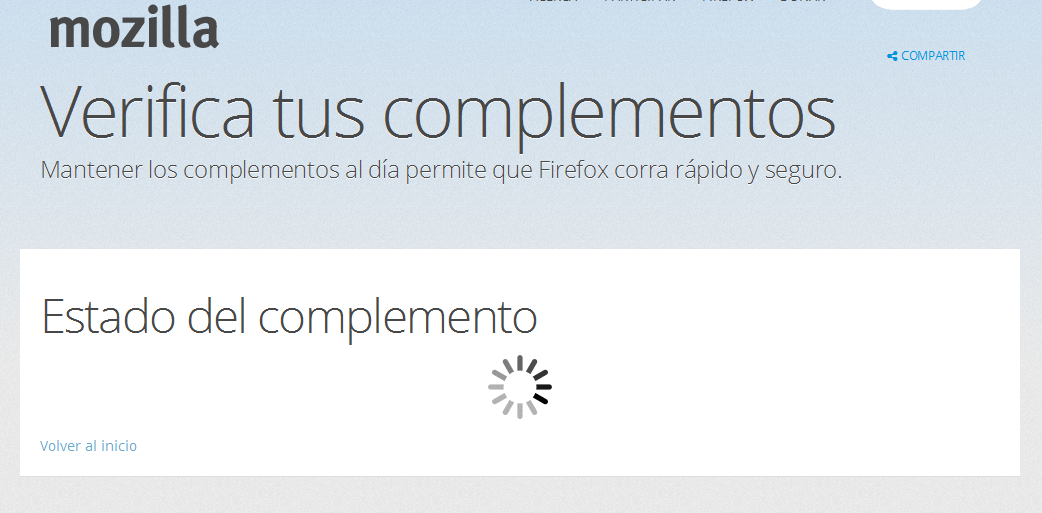carga lenta/pegada de videos de youtube
Luego de Actualizar adobe Flash player a la version 19.0, abro un video en youtube y firefox se pega al inicio de la carga de los videos y al maximizar los videos tambien. Esto sucede entre 1 a 10 segundos aprox. al inicio de cada video. Tengo este problema aproximadamente desde el 16 de octubre. Solo pasa en firefox, en la pagina de youtube.
PD: si reproduzco un mismo video por segunda ves consecutiva, este se reproduce fluidamente.
Ya intente: borrando el cache de youtube eliminando adobe flash player para ejecutar youtube solo con html5 reinstalando Adobe flash player reinstalando firefox desde cero y todo eso no cambio absolutamente nada.
Solución elegida
Hola de nuevo!
Respecto a lo de verificar los complementos por favor ingresa a esta url: about:addons y en la parte superior clickea en donde dice: Verificar si los complementos están actualizados.
Y respecto a que solo sucede cuando estas en tu cuenta puede ser que tengas la caché corrupta para eso realiza los siguiente:
Algunos problemas con las páginas web pueden ser causados por tener las cookies o la caché corrupta. Para tratar de solucionar estos problemas, el primer paso es limpiar las cookies y la caché. Nota: Ésto cerrará tus sesiones temporalmente en los sitios donde estés identificado. Para limpiar la caché y las cookies haz lo siguiente:
- Haz clic en el botón de menú
 , elige Historial y Limpiar el historial reciente....
, elige Historial y Limpiar el historial reciente....
- En "Rango temporal a limpiar", selecciona "Todo".
- Se desplegará automáticamente la lista de detalles con las opciones que pueden ser limpiadas.
- En la lista de detalles, marca Caché y Cookies y desmarca todo lo demás.
- Haz clic en el botón Limpiar ahora.
Puedes encontrar más información en el artículo Limpiar el historial de navegación, búsquedas y descargas.
¿Has solucionado tus problemas? Por favor, ¡infórmanos!
Gracias.
Leer esta respuesta en su contexto 👍 1Todas las respuestas (12)
¿Probaste eliminar el Flash Player e instalar el complemento "HTML5 video everywhere!"?
juanmatias said
¿Probaste eliminar el Flash Player e instalar el complemento "HTML5 video everywhere!"?
acabo de eliminar por completo el flash player e instalar lo que me dijiste, pero el problema persiste :(
No tengo info acerca de qué SO estás usando, etc. Pero me imagino que desinstalar y volver a instalar el FF no borrará las configuraciones, y allí puede haber algo mal. Según lo que veo aquí: https://support.mozilla.org/en-US/questions/946562 lo que recomiendan es resetear todo a los valores iniciales de FF.
En FF > Ayuda > Información Información de resolución de problemas. Hacer Click en "Refresh Firefox".
Tené en cuenta que la información de addons se borrará, no así bookmarks, cookies, etc.
juanmatias said
No tengo info acerca de qué SO estás usando, etc. Pero me imagino que desinstalar y volver a instalar el FF no borrará las configuraciones, y allí puede haber algo mal. Según lo que veo aquí: https://support.mozilla.org/en-US/questions/946562 lo que recomiendan es resetear todo a los valores iniciales de FF. En FF > Ayuda > Información Información de resolución de problemas. Hacer Click en "Refresh Firefox". Tené en cuenta que la información de addons se borrará, no así bookmarks, cookies, etc.
-Ya reinicie firefox (refrescar firefox), reinicie con los complementos desabilitados y youtube sigue igual.
un dato... shockwave flash 18.0 r0 seguia activado en mi firefox, pidiendome actualizarlo. Ya tengo instalada la version 19 desde hace rato, asi que desactivo la version 18 y cada ves que la desactivo, se vuelve a activar solo, asi que prove eliminando el archivo .dll que esta en la ruta de este complemento, asi logre desaparecer la version 18, prove youtube y el problema persiste :(
En mi PC esta instalado "HOLA", con su propio navegador (basado en firefox). yo nunca instale HOLA, solo se que antes estaba como complemento en firefox y ahora esta separado y se ejecuta solo e independiente cada ves que inicio el PC.
Me fije que algunos de los plugins que hay en mi firefox, estan guardados en las carperas de "HOLA", por ejemplo:
C:\Users\NoCo\AppData\Local\Hola\firefox\app\vlc\npvlc.dll
¿Es eso normal?
Aca dejare algunos datos de mi PC:
antivirus: AVG internet security 2015 firefox: 41.0.2 (x86) Windows 8.1 PRO 64bit CPU:core i7-4790 GPU: amd r9 290x motherboard: H97M-G43
Les Recuerdo que el problema lo tengo solo con el navegador firefox. Incluso en el navegador de HOLA los videos de youtube van bien.
Modificadas por noco el
Hola!
Parece que tienes un lio con los plugins, antes que nada te pediria que desinstales cualquier versión que no sea la más actual de Flash ya que esto genera problemas y tambien es bastante inseguro.
Despúes te pediria que desinstales HOLA si es que no lo vas a ocupar.
Posterior verifica que tengas la ultima versión de Firefox instalada y verifica que tengas todos tus plugins actualizados aqui y si no es asi actualiza los que sean necesarios.
Posteriormente entra a esta página y activa la casilla que dice utilizar reproductor HTML5 cuando sea posible.
Despúes desactiva la aceleración por hardware de la siguiente manera:
Desactivar la aceleración de hardware en los gráficos. Aunque esta característica está integrada en Firefox y se ha ido mejorando poco a poco, aún tiene algunos fallos.
Puede que tengas que reiniciar Firefox para que surja efecto, así que te recomendamos que guardes todo tu trabajo (un correo electrónico que estés escribiendo, documentos que estés editando en línea, etc.).
A continuación, sigue estos pasos:
- Abre la ventana de Opciones (Preferencias en Mac o Linux) y a continuación:
- En Firefox 29.0 y posteriores haz clic en el botón menú
 y selecciona Opciones en Windows o Preferencias en Mac o Linux.
y selecciona Opciones en Windows o Preferencias en Mac o Linux.
- En Firefox 28.0 y anteriores haz clic en el botón naranja de Firefox en la parte superior izquierda y entonces selecciona el botón Opciones, o si el botón de Firefox no está ve a Herramientas > Opciones.
- En Firefox 29.0 y posteriores haz clic en el botón menú
- En la ventana de Opciones (o Preferencias) de Firefox, haz clic en la pestaña Avanzado y selecciona General.
- En la lista de opciones debería aparecer la casilla Usar aceleración de hardware cuando esté disponible. Desactívala.
- Por último, reinicia Firefox y comprueba si el problema está resuelto.
Además, puedes comprobar si hay actualizaciones para los drivers de tu tarjeta gráfica. Puedes hacerlo siguiendo los pasos que se dan en los siguientes artículos:
¿Se ha solucionado el problema? ¡Cuéntanoslo! En dado caso que no sea asi aun hay algo más que podemos hacer ;)
Gracias.
BoBSicle said
Hola! Parece que tienes un lio con los plugins, antes que nada te pediria que desinstales cualquier versión que no sea la más actual de Flash ya que esto genera problemas y tambien es bastante inseguro. Despúes te pediria que desinstales HOLA si es que no lo vas a ocupar. Posterior verifica que tengas la ultima versión de Firefox instalada y verifica que tengas todos tus plugins actualizados aqui y si no es asi actualiza los que sean necesarios. Posteriormente entra a esta página y activa la casilla que dice utilizar reproductor HTML5 cuando sea posible. Despúes desactiva la aceleración por hardware de la siguiente manera: Desactivar la aceleración de hardware en los gráficos. Aunque esta característica está integrada en Firefox y se ha ido mejorando poco a poco, aún tiene algunos fallos. Puede que tengas que reiniciar Firefox para que surja efecto, así que te recomendamos que guardes todo tu trabajo (un correo electrónico que estés escribiendo, documentos que estés editando en línea, etc.). A continuación, sigue estos pasos:Además, puedes comprobar si hay actualizaciones para los drivers de tu tarjeta gráfica. Puedes hacerlo siguiendo los pasos que se dan en los siguientes artículos: ¿Se ha solucionado el problema? ¡Cuéntanoslo! En dado caso que no sea asi aun hay algo más que podemos hacer ;) Gracias.
- Abre la ventana de Opciones (Preferencias en Mac o Linux) y a continuación:
- En Firefox 29.0 y posteriores haz clic en el botón menú
y selecciona Opciones en Windows o Preferencias en Mac o Linux.
- En Firefox 28.0 y anteriores haz clic en el botón naranja de Firefox en la parte superior izquierda y entonces selecciona el botón Opciones, o si el botón de Firefox no está ve a Herramientas > Opciones.
- En la ventana de Opciones (o Preferencias) de Firefox, haz clic en la pestaña Avanzado y selecciona General.
- En la lista de opciones debería aparecer la casilla Usar aceleración de hardware cuando esté disponible. Desactívala.
- Por último, reinicia Firefox y comprueba si el problema está resuelto.
Revise que la opción del "reproductor HTML5" estuviese activada (ya lo estaba);
comprobé que el driver de video estuviese actualizado (si lo estaba);
el HOLA si lo ocupo, así que no lo desinstalare;
desactive la opción de "aceleración de hardware", reinicie firefox y los videos ahora no se pegan :D,
el único detalle es que al maximizar los videos, siguen haciéndolo lento (max demora 2 seg.), pero eso no afecta el rendimiento ni la reproducción del video (el video no se detiene), así que es suficiente para mi.
Supongo que tendrá que ver el que hace unos días tuve problemas en un juego, en el cual saltaba un error relacionado a la tarjeta gráfica y me cerraba el juego (battlefield 4), Esto no volvió a pasar y ahora todo esta normal (rezare para que mi GPU no tenga ningún problema).
Espero que la lentitud de maximizar videos de youtube se resuelva en futuras versiones de firefox, como ya me ha pasado antes (hace años, con otro PC y con este mismo).
A pesar de todo me sigue gustando este navegador por sobre los demás.
-Gracias a todos por su muy útil ayuda, es primera ves que utilizo este foro y estoy satisfecho.
Mañana daré por resuelto el caso.
( ◠‿◠)
¡Hola!
Me alegro que tu problema se haya resuelto. Si aún no lo has hecho, te pido que selecciones la respuesta que resuelve tu problema, Así, ayudarás a otros usuarios que tengan problemas parecidos a encontrar la solución más rápidamente.
Gracias por ponerte en contacto con la Ayuda de Mozilla.
El problema no se ha ido, sigue igual que siempre. Ya elimine HOLA! y sus carpetas sobrantes, pero he descubierto que el origen del problema de youtube, solo ocurre cuando estoy en mi cuenta youtube y solo en firefox. Ademas si desactivo la opción "reproducción automática" el video se pega aun mas!
¿Que debo hacer en ese caso?
....Intentare en otro PC con firefox y en mi cuenta de youtube.
PD: Cuanto intento verificar si los complementos están actualizado, la pagina se queda cargando para siempre y no muestra resultados (adjunto imagen).
Modificadas por noco el
Solución elegida
Hola de nuevo!
Respecto a lo de verificar los complementos por favor ingresa a esta url: about:addons y en la parte superior clickea en donde dice: Verificar si los complementos están actualizados.
Y respecto a que solo sucede cuando estas en tu cuenta puede ser que tengas la caché corrupta para eso realiza los siguiente:
Algunos problemas con las páginas web pueden ser causados por tener las cookies o la caché corrupta. Para tratar de solucionar estos problemas, el primer paso es limpiar las cookies y la caché. Nota: Ésto cerrará tus sesiones temporalmente en los sitios donde estés identificado. Para limpiar la caché y las cookies haz lo siguiente:
- Haz clic en el botón de menú
 , elige Historial y Limpiar el historial reciente....
, elige Historial y Limpiar el historial reciente....
- En "Rango temporal a limpiar", selecciona "Todo".
- Se desplegará automáticamente la lista de detalles con las opciones que pueden ser limpiadas.
- En la lista de detalles, marca Caché y Cookies y desmarca todo lo demás.
- Haz clic en el botón Limpiar ahora.
Puedes encontrar más información en el artículo Limpiar el historial de navegación, búsquedas y descargas.
¿Has solucionado tus problemas? Por favor, ¡infórmanos!
Gracias.
Ya hice lo aconsejado y la pagina de verificación sigue sin hacer nada y el problema en mi cuenta todavía esta.
Hola ya que has eliminado HOLA quizá algunas configuraciones y complementos se fueron con el por favor realiza lo siguiente,
Algunos problemas de Firefox pueden solucionarse si se realiza una "reinstalación limpia". Esto significa que se eliminan los archivos de programa de Firefox y después se reinstala el programa. Este proceso no elimina la información de tu perfil de Firefox, como marcadores o contraseñas, ya que esa información se almacena en una ubicación distinta.
Para volver a instalar Firefox, sigue estos pasos. Nota: Puede que quieras imprimir estos pasos o visualizarlos en otro navegador.
- Descarga la última versión de escritorio de Firefox desde mozilla.org (o elige el instalador para tu sistema operativo e idioma en esta página) y guarda el archivo de instalación en tu ordenador.
- Cuando finalice la descarga, cierra todas las ventanas de Firefox (o abre el menú de Firefox
 y haz clic en el botón de Salir de Firefox
y haz clic en el botón de Salir de Firefox  ).
).
- Elimina la carpeta de instalación de Firefox que por defecto se encuentra en una de las siguiente rutas:
- Windows:
- C:\Program Files\Mozilla Firefox
- C:\Program Files (x86)\Mozilla Firefox
- Mac: Elimina Firefox del directorio de Aplicaciones.
- Linux: Si instalaste Firefox con el gestor de paquetes propio de tu distribución, deberías usar la misma fórmula para desinstalarlo (consulta Instalar Firefox en Linux). Si descargaste e instalaste el paquete binario desde la página de descarga de Firefox, simplemente elimina la carpeta firefox de tu directorio de inicio.
- Windows:
- A continuación, procede a reinstalar Firefox:
- Haz doble clic sobre el archivo de instalación y sigue los pasos que se indican en el asistente.
- Cuando el asistente finalice, elige iniciar Firefox directamente cuando pulses el botón de Finalizar.
Si quieres más información sobre cómo volver a instalar Firefox, accede a este enlace.
ADVERTENCIA: No ejecutes un instalador de terceros en este proceso: podría eliminar permanentemente todos los datos de tu perfil de Firefox, incluidas las extensiones, caché, cookies, marcadores, configuración personal y contraseñas guardadas, entre otros. ¡Nada de esto podrá recuperarse a menos que hayas hecho una copia de seguridad en un dispositivo externo! Consulta el artículo Hacer una copia de seguridad y restaurar tu información en los perfiles de Firefox.
Vuelve a escribirnos para ver que sepamos si te ha sido de ayuda.
¡Gracias!
Ya hice lo que me encargaste y el problema continua.
Tambien probe mi cuenta de youtube en firefox dentro de un pc de un amigo y ahi el problema no existe. Probe en una maquina virtual de windows XP en mi PC y tampoco existe el problema ahi. Al parecer el problema es super puntual y solo ocurre en la forma en como lo ocupo, o solo en mi sesión de mi PC (windows 8.1).